Breng spraakmemo’s over van iPhone naar Mac
Voicemail is een uitstekende functie, waarmee individuen binnen enkele seconden opgenomen berichten met mensen kunnen delen. Aangezien de meeste mensen kiezen voor tekstberichten, is voicemail soms een voorkeurskeuze. In de meeste gevallen zijn die berichten nogal persoonlijk: gefeliciteerd, beste wensen, enz. Als gevolg hiervan wil je deze herinneringen vaak op je Mac of pc opslaan voor toekomstig gebruik.
De app voor spraakmemo’s is een uitstekende tool waarmee u op verschillende manieren essentiële audio kunt opnemen. Veel van zijn gebruikers hebben getuigd dat het een prettige manier is om je iPhone te gebruiken om gemakkelijk en snel opnamen te maken van seminars, vergaderingen of lezingen. Het nadeel hiervan is dat het veel ruimte in beslag neemt en in verschillende formaten is opgenomen. Dat kan op zijn beurt een vertraging op uw iPhone veroorzaken of andere problemen die zich kunnen ontwikkelen. In deze eenvoudig te volgen handleiding laten we u zien hoe u spraakmemo’s van iPhone naar Mac kunt verplaatsen. Om te voorkomen dat uw iPhone te weinig ruimte heeft, volgen hier enkele eenvoudige manieren om spraakmemo’s van iPhone naar Mac te verplaatsen.
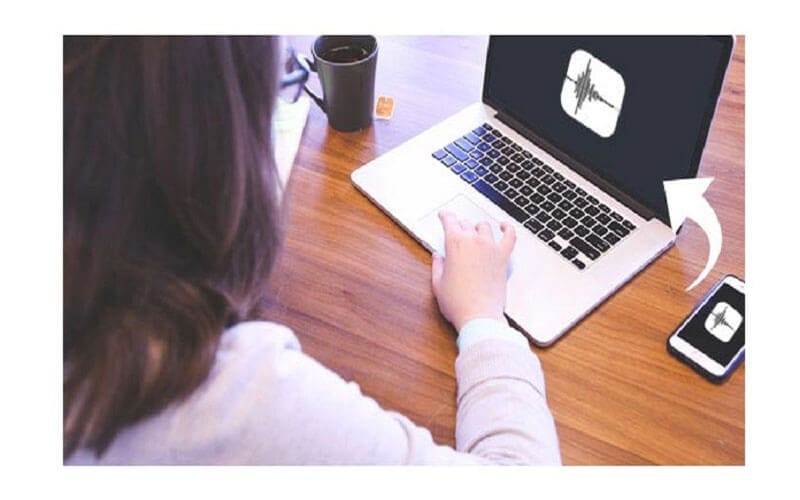
Breng spraakmemo’s over van iPhone naar Mac via DrFoneTool
Dr.fone-telefoonmanager maakt de overdracht tussen iPhone en Mac/Windows, iOS-apparaten, iTunes soepel en gemakkelijk. Met deze manager heb je de mogelijkheid om video’s, foto’s, muziek, sms, contacten, documenten, enz. achter elkaar of in bulk over te zetten. Het belangrijkste is dat je iTunes volledig omzeilt. Het installeren van iTunes is niet langer nodig.
Met het gebruik van DrFoneTool – Phone Manager (iOS), kunt u in een paar eenvoudige stappen spraakmemo’s en muziek van X/7/8/6 (plus)/6S naar Mac overbrengen. Ook kunt u verschillende bestandsindelingen overzetten van een Mac naar een iPhone en vice versa.
Volg de onderstaande stappen om spraakmemo’s van uw iPhone naar uw Mac te krijgen.
1. Ga eerst naar de app store en download Dr. Phone-Manager (iOS) op je Mac vanaf de site. Voer het uit wanneer u spraakmemo’s van iPhone naar Mac wilt overbrengen en navigeer naar het gedeelte ‘Telefoonbeheer’.

2. Koppel je iPhone aan je Mac en wacht even tot je apparaat automatisch wordt gedetecteerd.
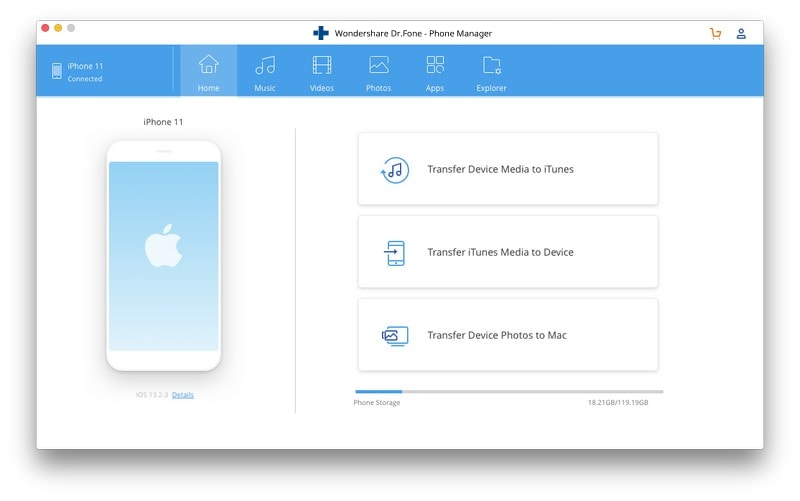
3. Om nu de spraakmemo’s van iPhone naar Mac over te zetten, navigeert u naar het verkenner-tabblad in het hoofdmenu van de pagina.
4. Hierdoor worden alle mappen weergegeven die op de iPhone zijn gevonden, inclusief de map met de spraakmemobestanden.
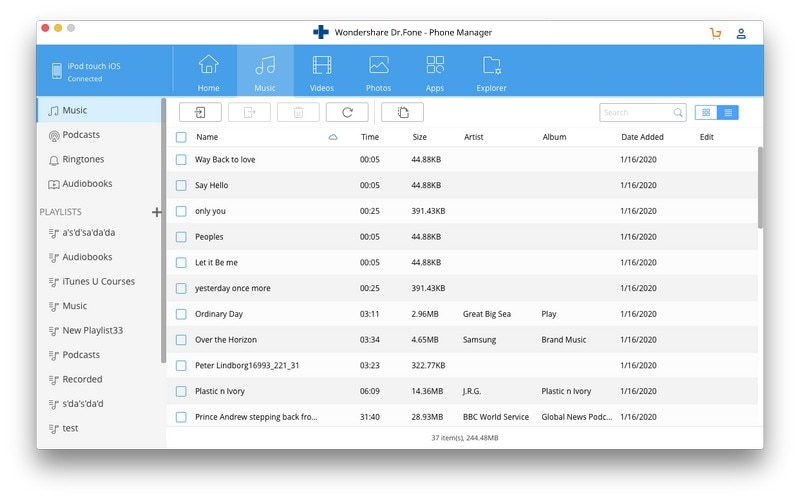
5. Het enige dat u vervolgens hoeft te doen, is de spraakmemobestanden selecteren die u van de iPhone naar de Mac wilt overbrengen en daarna op het pictogram ‘Exporteren’ klikken.

6. Die actie start een pop-upvenster zodat u de bestemming kunt kiezen waar u de overgebrachte spraakmemobestanden op uw Mac wilt opslaan.
Daar ga je! Door de bovenstaande procedure te volgen, zult u ontdekken hoe eenvoudig het is om spraakmemo’s van iPhone naar Mac te importeren. De techniek die hierboven is getoond, is ook van toepassing bij het overbrengen van andere soorten gegevensbestanden zoals foto’s, video’s en muziek.
Spraakmemo’s importeren van iPhone naar Mac via e-mail
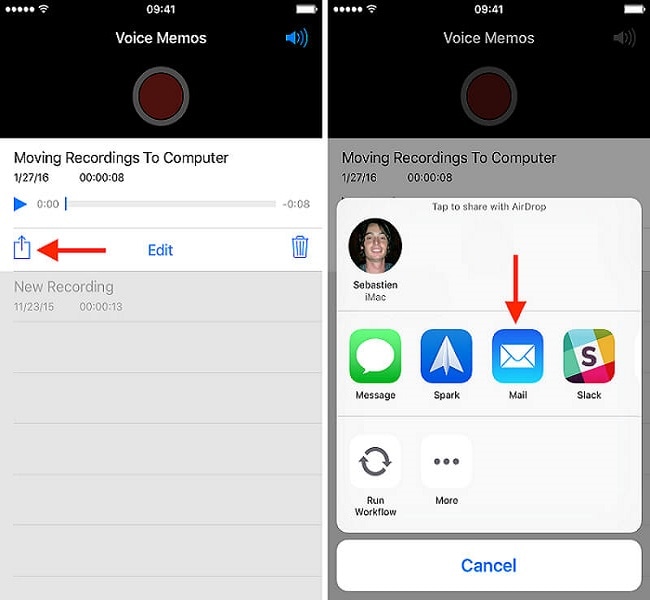
Een van de snelste manieren om spraakmemo’s naar uw Mac te importeren, is door ze via e-mail te verzenden. E-mail of elektronische post is een manier om berichten uit te wisselen met behulp van elektronische apparaten. Gemakkelijk en snel, maar niet de beste oplossing als u meer dan memo’s overdraagt, aangezien u slechts één memo tegelijk kunt overbrengen. Volg de onderstaande stappen om spraakmemo’s via e-mail naar uw Mac te verzenden.
1. Open de app voor spraakmemo’s vanaf uw iPhone en selecteer de memo die u wilt overbrengen.
2. Tik op het pictogram ‘delen’ en kies vervolgens via ‘e-mail’.
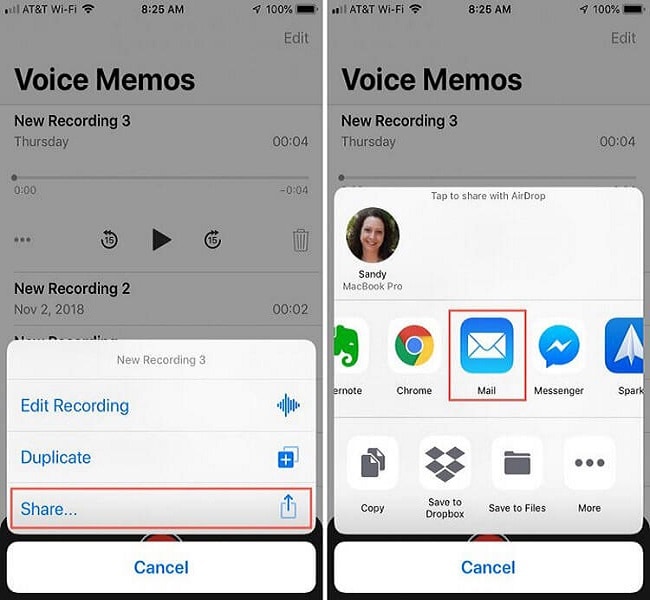
3. Voer de benodigde essentiële gegevens in, zoals het e-mailadres van de ontvanger, en tik vervolgens op de knop ‘verzenden’.
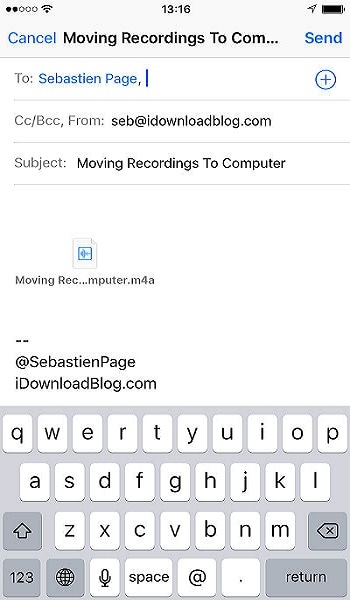
Verplaats spraakmemo’s van iPhone naar Mac met iTunes
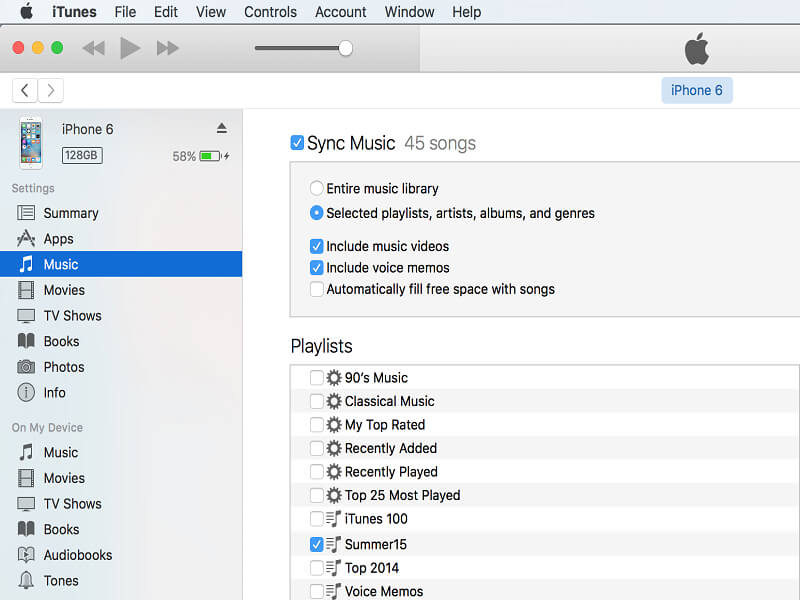
Als u vaak spraakmemo’s gebruikt en u van plan bent meerdere spraakmemo’s tegelijk naar uw Mac of pc over te brengen, kunt u iTunes gebruiken om nieuwe spraakmemo’s automatisch met uw Mac te synchroniseren. Windows-pc wordt niet geleverd met iTunes, dus het is nodig om iTunes te downloaden en uit te voeren om deze actie uit te voeren. iTunes is vooraf geïnstalleerd op Macs. Volg het onderstaande proces om spraakmemo’s van iPhone naar Mac te importeren.
1. Sluit je iPhone aan op je Mac met behulp van de meegeleverde USB-kabel. De kabel is niet anders dan degene die je gebruikt om je iPhone op te laden.
2. Zoek je iPhone in het linkerdeelvenster van iTunes op je Mac. Klik met de rechtermuisknop en kies ‘Synchroniseren’ in Windows. Druk op een Mac op de opdrachtknop en klik erop.
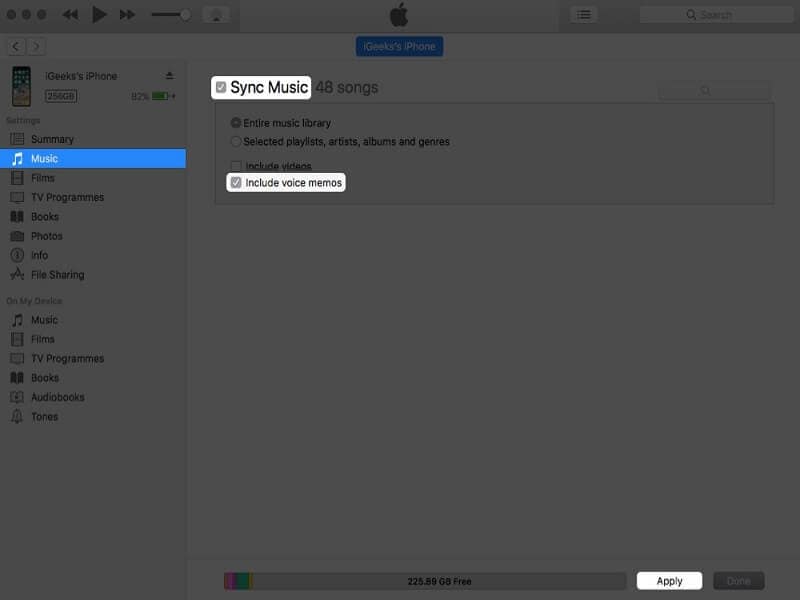
3. Als u uw iPhone nog niet eerder aan iPhones hebt gekoppeld, moet u uw iPhone ontgrendelen en vervolgens op ‘Vertrouwen’ klikken om de pc te vertrouwen. Volg daarna de instructies die u te zien krijgen.
4. iTunes zal u vragen dat er nieuwe spraakmemo’s zijn en u vragen of u van plan bent deze naar uw Mac te kopiëren. Tik op ‘kopieer spraakmemo’s’ om door te gaan.
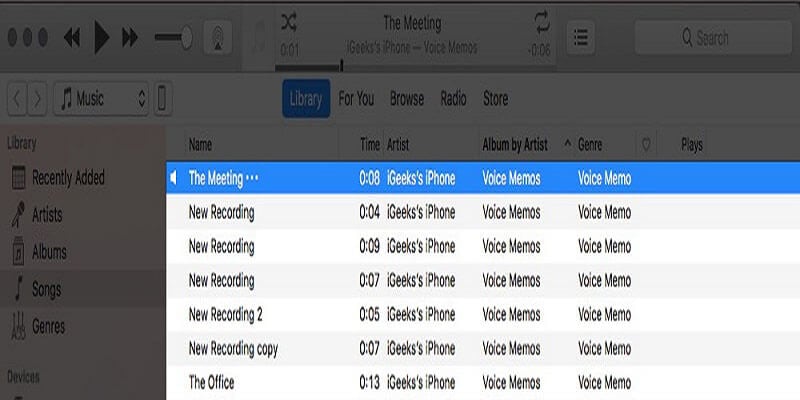
Na verloop van tijd kun je je iPhone opnieuw verbinden met je Mac, synchroniseren in iTunes en daarna synchroniseren met je iPhone om nieuwe spraakmemo’s naar je Mac of pc te kopiëren.
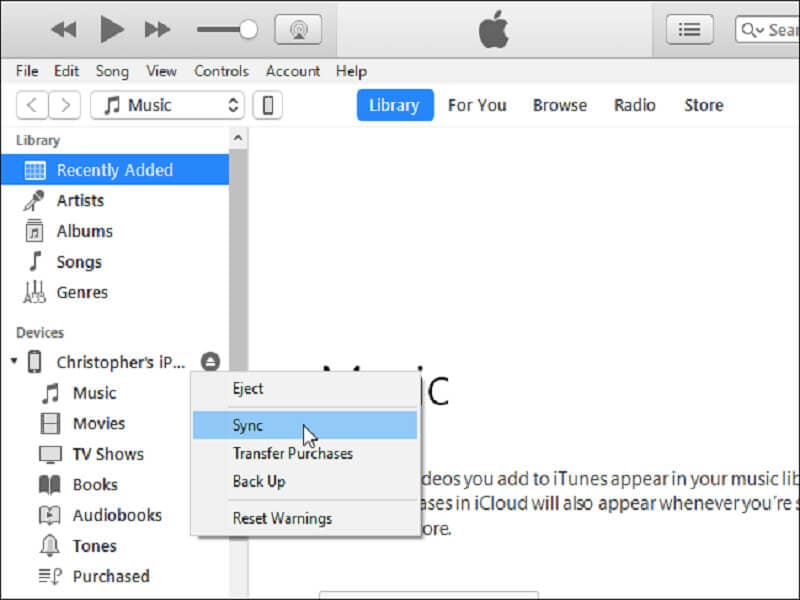
Om de spraakmemo’s op uw Mac te vinden, gaat u naar /Users/NAME/Music/iTunes/iTunes Media/Spraakmemo’s in Finder.
Daar zou je al je spraakmemo’s kunnen vinden, namen volgens de tijd en datum waarop ze zijn opgenomen. Ze zijn in MP4-audio of .MP4a-formaat. Deze bestanden worden geopend in de Muziek-app van Windows 10, iTunes, VLC en andere mediaspelers.
Conclusie
Zoals je in dit stuk hebt gezien, zijn er verschillende manieren om spraakmemo’s over te zetten van iPhone naar Mac zonder iTunes en met iTunes. Het is vermeldenswaard dat sommige van deze methoden zelfs op een Windows-pc kunnen worden gebruikt.
Laatste artikels


